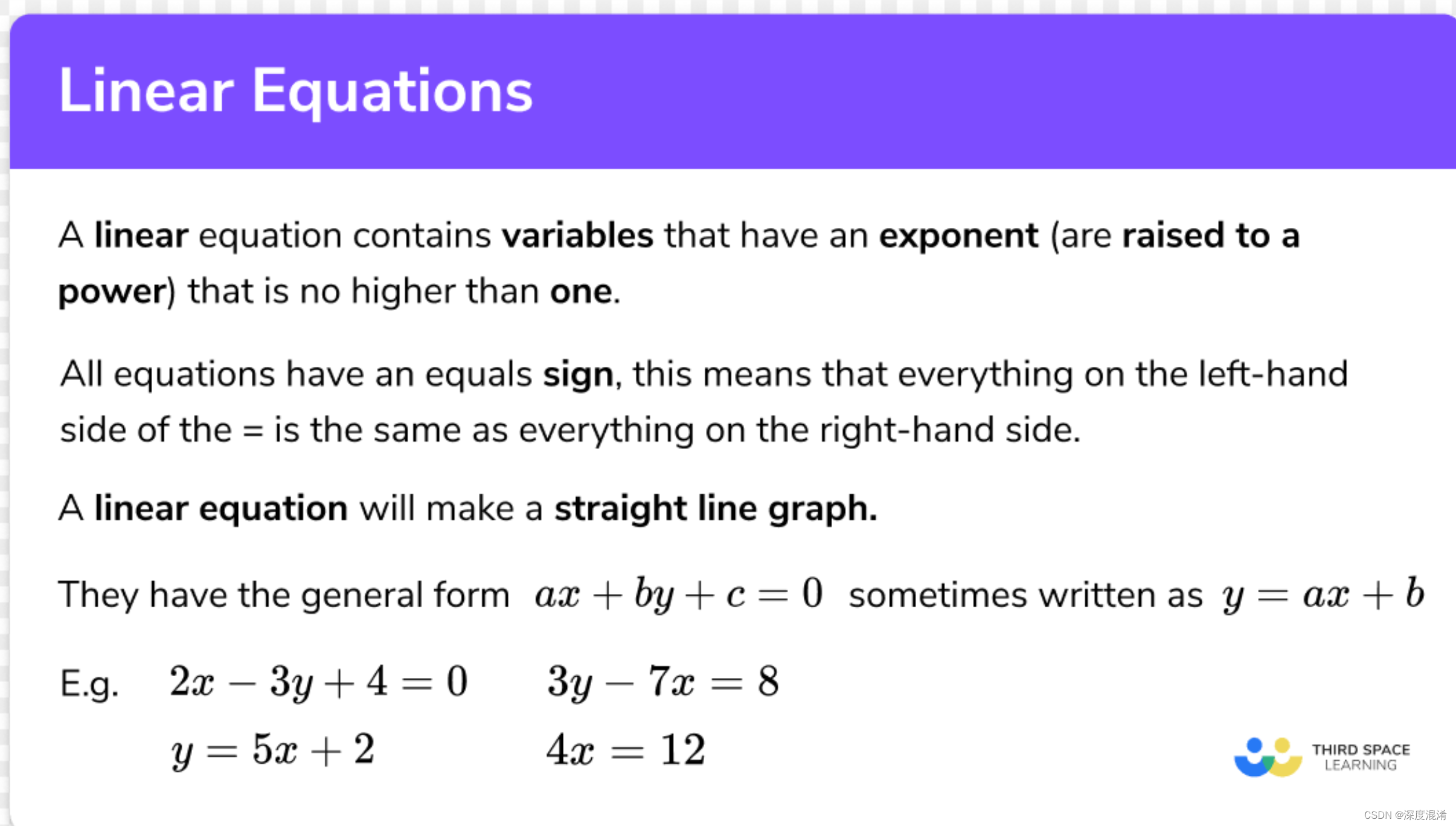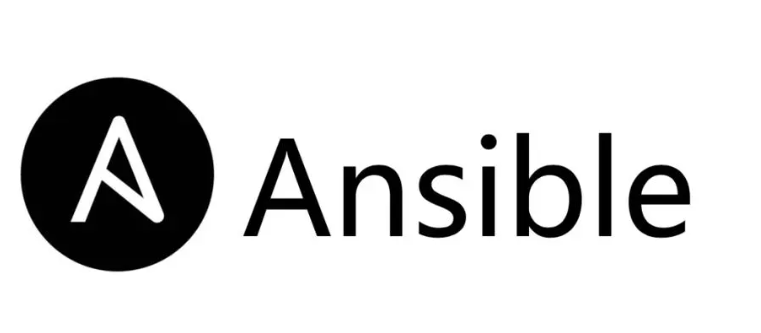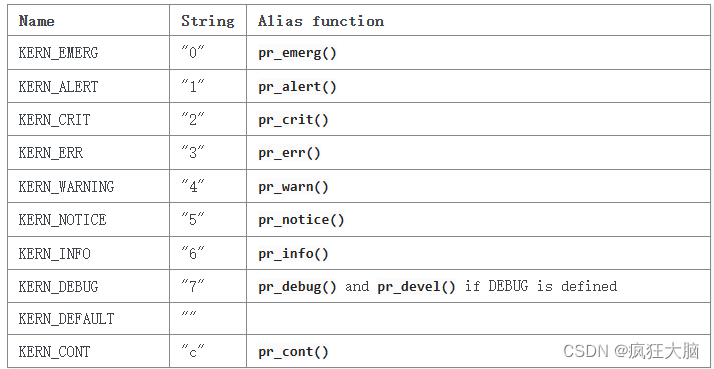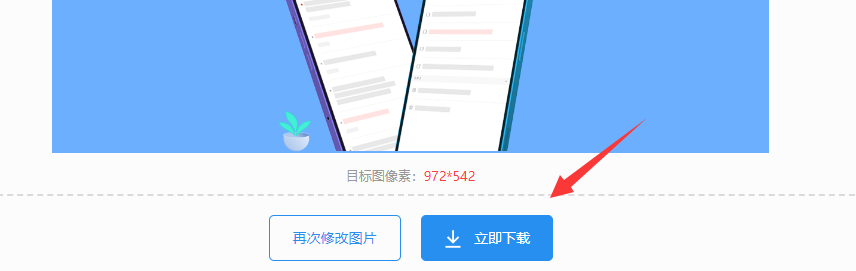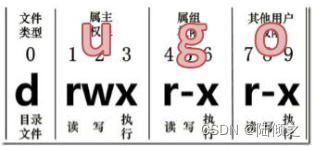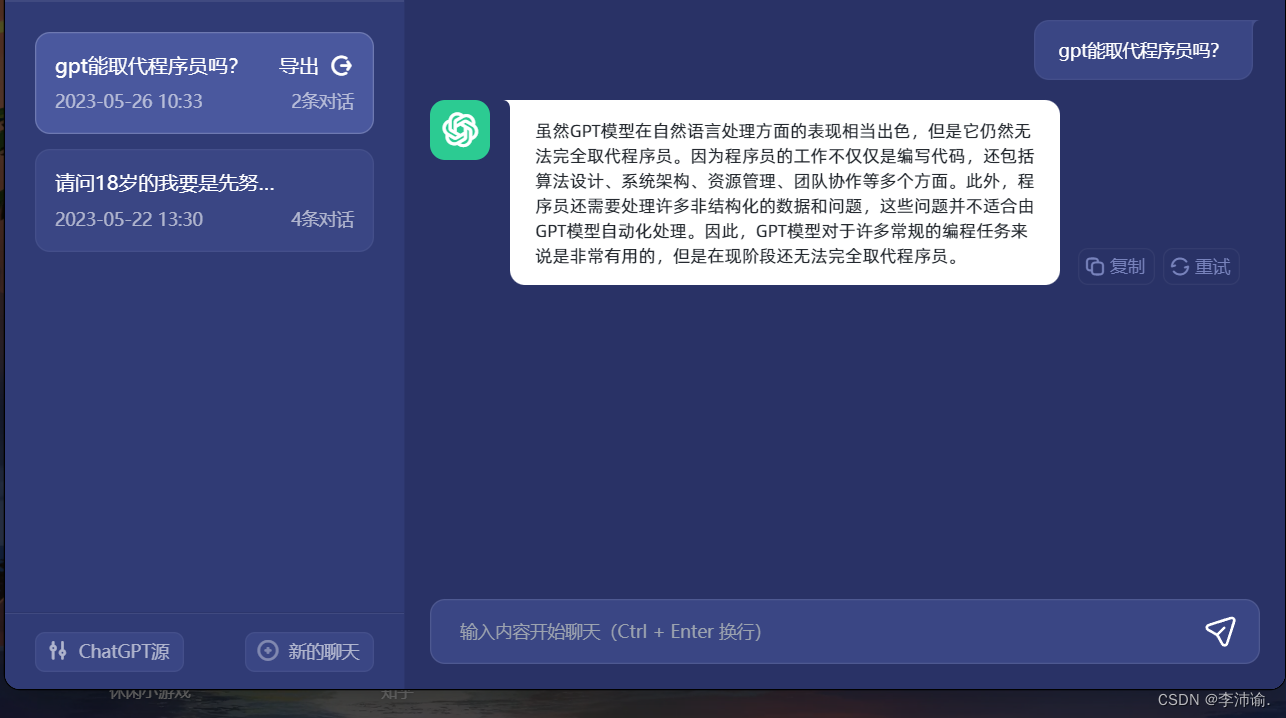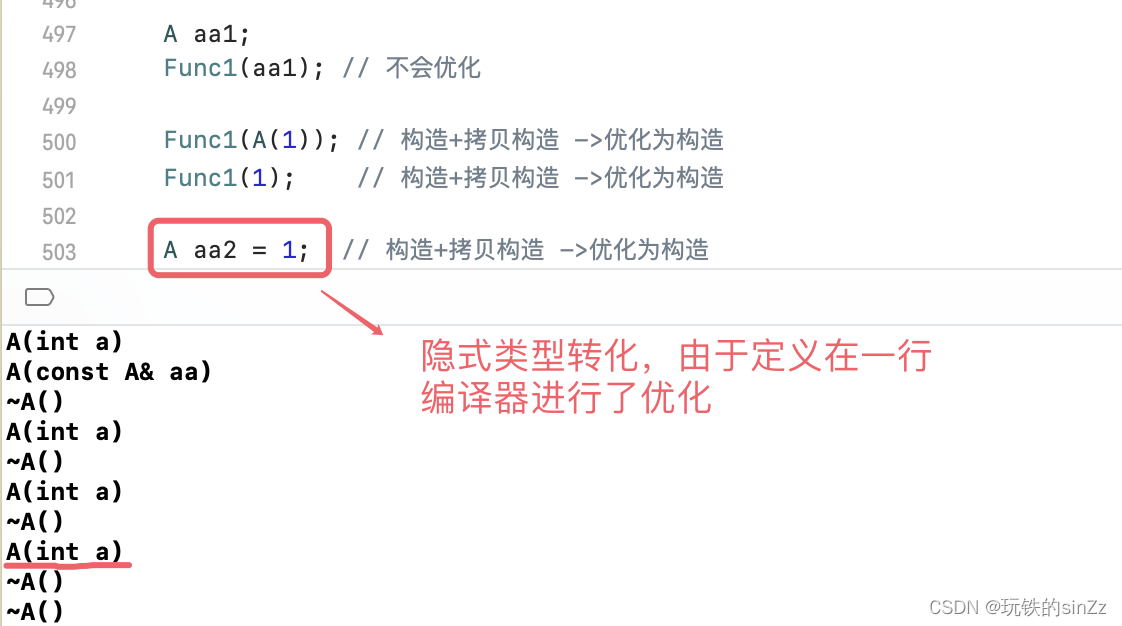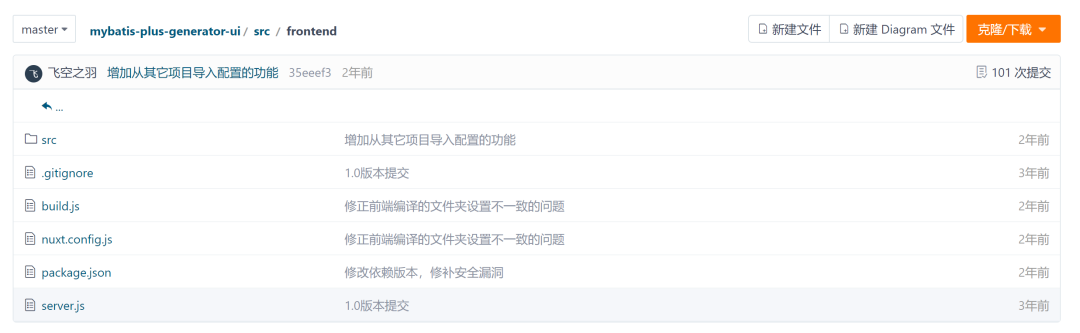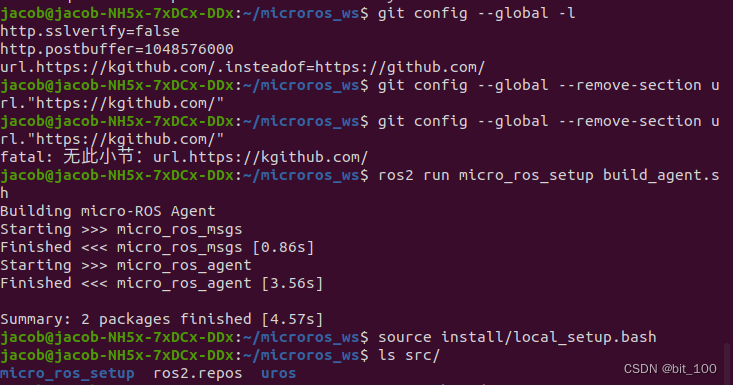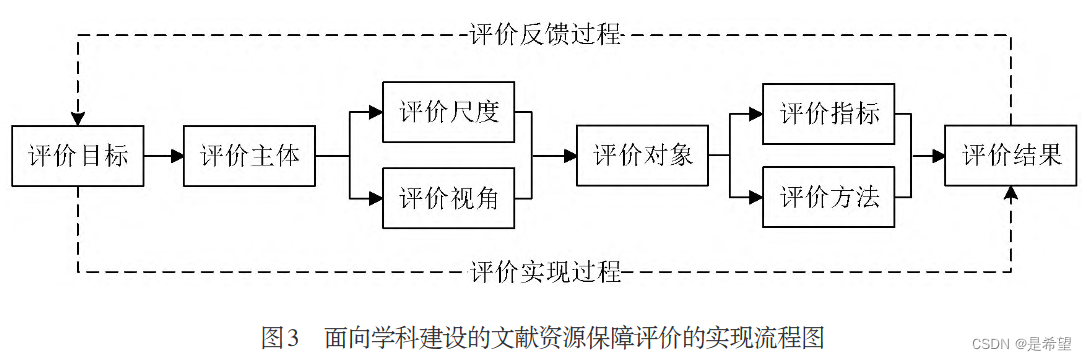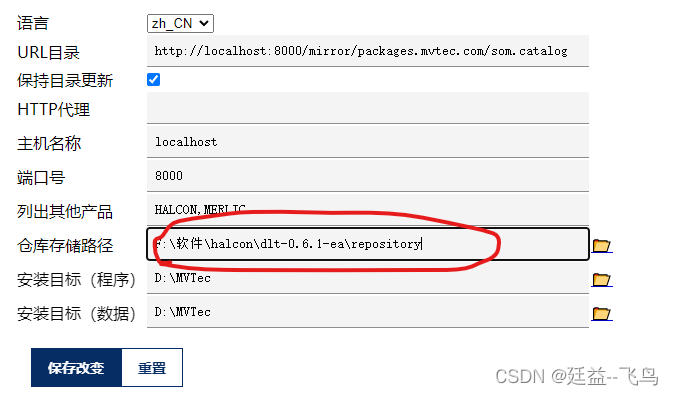ElementUi组件库: el-progress 进度条Bug及样式调整
- 👉 前言
- 👉 一、实现原理
- > 修改 el-progress 进度条样式 及 渐变进度条样式
- 👉 二、案例代码(前言效果图案例)
- > HTML代码
- > CSS代码
- 👉 三、效果演示
- 往期内容 💨
👉 前言
在 Vue + elementUi 开发中,在使用 Progress 进度条时,往往会因为需求原型太过花里胡哨而烦恼(原本的样式并不能满足需求)。
为什么呢? 因为这个组件elementUi并没有提供过多的自定义属性及插槽,对的,插槽也没有,不能自定义进度条文本样式。即使在elementUi 的文档里面写了属性,但是实际使用并未生效(怀疑是bug)。
Tips: 基于 elementUi来说,好像elementUi - Plus升级了,修复了bug,也增加了对应的属性、开放了插槽!
所以,在这个时候,我们就需要用到样式覆盖来对 Progress 进度条 进行个性化样式设置了! 首先,给小伙伴们看看,经过定义样式后,使用进度条实现的样式!
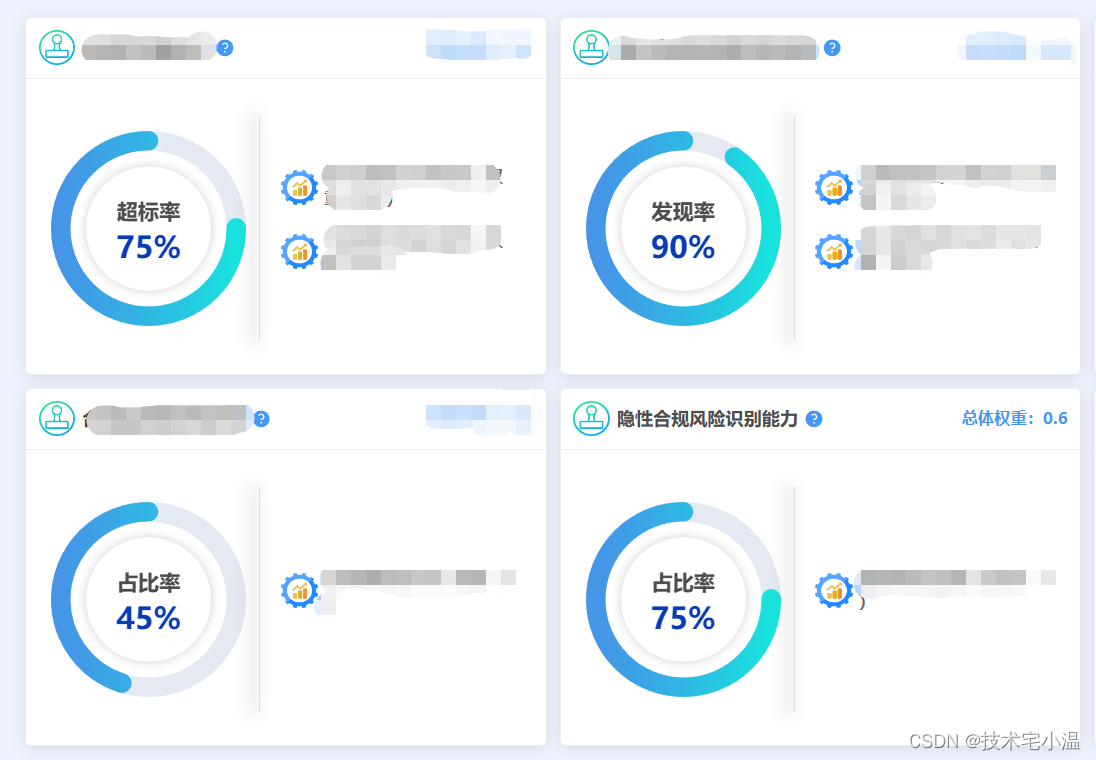
接下来,进入主题!
👉 一、实现原理
> 修改 el-progress 进度条样式 及 渐变进度条样式
我们可以通过 /deep/、>>>、v-deep 来对 elementUI 中给 el-progress 定义的原样式进行深度覆盖。
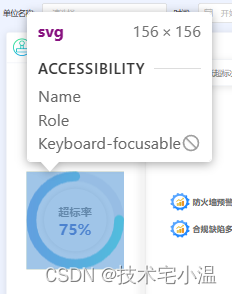
并且我们可以通过控制台看见,进度条是由svg标签渲染出来的,如果需要更改进度条样式,可以通过修改原先svg标签的渲染路径即可,若只需要单色,可以直接在elementUi提供的属性 或者 自行进行样式覆盖!
具体内容如下:
> HTML
<div class="progressName">
<el-progress :width="60" :hidden="60" type="circle" :percentage="50"></el-progress>
</div>
<!-- 定义修改svg -->
<div style="width:0px; height: 0px;">
<svg width="100%" height="100%">
<defs>
<linearGradient id="write" x1="0%" y1="0%" x2="100%" y2="0%">
<stop offset="0%" style="stop-color:#0299E2" stop-opacity="0.8"></stop> // offset 设置起始 stop-color 设置起始位置的颜色
<stop offset="100%" style="stop-color:#02E4DC" stop-opacity="1"></stop> // offset 设置起始 stop-color 设置起始位置的颜色
</linearGradient>
</defs>
</svg>
</div>
> CSS
// 此处使用的是scss语法
.progressName {
// 这里可以用
/deep/ {
.el-progress {
margin: 0 6px;
position: relative;
// 修改进度条文字提示颜色
.el-progress__text {}
}
// 设置渐变进度条,通过重新定义svg标签的url
svg>path:nth-child(2) {
// #write 此处的id就是定义的svg标签id 做替换即可
stroke: url(#write);
}
// 修改进度条背景色
.el-progress path:first-child {
// stroke: #e1e1e1;
}
// 进度条的图形样式,控制翻转
.el-progress-circle {
transform: rotateY(180deg);
}
}
}
👉 二、案例代码(前言效果图案例)
> HTML代码
<el-card
class="item"
v-for="(item, index) in viewOption"
:key="index"
>
<div slot="header" class="clearfix">
<div class="titleBox">
<img :src="headerIconSrc" />
<span class="title">
{{ item.name || '指标名称' }}
</span>
<el-popover
placement="bottom-start"
width="220"
trigger="click">
<strong>用途:</strong>{{ item.purpose || '暂无用途' }}
<i class="el-icon-question" slot="reference"></i>
<!-- <el-button slot="reference">hover 激活</el-button> -->
</el-popover>
</div>
<strong>总体权重:{{ item.allWeight || 0 }}</strong>
</div>
<div
class="viewInfo"
>
<div
class="progressView"
:style="{ width: progressWidth + 'px', height: progressWidth + 'px', }"
@click="viewInfoClick(item.name)"
>
<el-progress
type="circle"
color="#8080bf"
:width="progressWidth"
:percentage="item.zbVal || 0"
:stroke-width="progressWidth/10"
:show-text="false"
></el-progress>
<div class="formatText">
<p class="label">{{ item.zbName }}</p>
<p class="value">{{ item.zbVal || 0 }}%</p>
</div>
</div>
<el-divider direction="vertical"></el-divider>
<div class="Info">
<div
class="textItem"
v-for="(item_1, index_1) in item.detailList"
:key="index_1"
>
<img :src="viewIconSrc" />
<span class="text">{{ item_1.name }}(权重:{{ item_1.value || 0 }} )</span>
</div>
</div>
</div>
</el-card>
<!-- 定义svg,用于环形进度渐变 -->
<div style="width:0px; height: 0px;">
<svg width="100%" height="100%">
<defs>
<linearGradient id="write" x1="0%" y1="0%" x2="100%" y2="0%">
<stop offset="0%" style="stop-color:#02E4DC" stop-opacity="0.9"></stop> // offset 设置起始 stop-color 设置起始位置的颜色
<stop offset="100%" style="stop-color:#0271e2" stop-opacity="0.7"></stop> // offset 设置起始 stop-color 设置起始位置的颜色
</linearGradient>
</defs>
</svg>
</div>
// el-progress是不能动态调整大小的,这里通过获取可视窗口大小,配置需要的进度条大小(这里用于测量单位,包括内部文本圈圈大小)
progressWidth: window.innerWidth / 3 / 2 - 100
> CSS代码
.item {
width: calc(100% / 3 - 12px);
height: calc(50% - 12px);
border-radius: 5px;
margin: auto;
.clearfix {
width: 100%;
display: flex;
align-items: center;
justify-content: space-between;
strong {
font-size: 13px;
color: #4298F3;
}
.titleBox {
width: auto;
max-width: calc(100% - 85px);
display: flex;
align-items: center;
img {
width: 30px;
height: 28px;
margin-right: 5px;
}
.title {
display: inline-block;
width: auto;
max-width: calc(100% - 39px);
overflow: hidden;
text-overflow: ellipsis;
white-space: nowrap;
font-size: 14.5px;
font-weight: 700;
}
.el-icon-question {
font-size: 15px;
margin: 3px 0 0 5px;
cursor: pointer;
color: #4298F3;
}
}
&::after, &::before {
display: none;
content: "";
clear: both
}
}
.viewInfo {
height: 100%;
display: flex;
align-items: center;
justify-content: space-around;
.progressView {
cursor: pointer;
position: relative;
.formatText {
position: absolute;
top: 50%;
left: 50%;
transform: translate(calc(-50% + 6px), -50%);
width: calc(64%);
height: calc(64%);
display: flex;
align-items: center;
justify-content: center;
align-content: center;
flex-wrap: wrap;
text-align: center;
font-weight: bold;
border-radius: 50%;
-webkit-box-shadow: 0px 0px 8px 0px rgba(0,0,0,0.18);
box-shadow: 0px 0px 8px 0px rgba(0,0,0,0.18);
.label {
width: 100%;
font-size: clamp(12px, 1.1vw, 18px);
font-weight: bold;
margin-bottom: 10px;
}
.value {
width: 100%;
font-size: clamp(14px, 1.8vw, 24px);
font-weight: bold;
color: #083BB5 ;
}
}
}
.Info {
width: 50%;
.textItem {
width: 100%;
margin-bottom: 15px;
display: flex;
align-items: center;
img {
width: 30px;
height: 28px;
margin-right: 5px;
}
.text {
width: calc(100% - 35px);
font-size: 13px;
color: #666;
font-weight: 600;
}
}
}
/deep/ {
.el-divider--vertical {
width: 1px;
height: calc(100% - 40px);
background-color: #ddd;
box-shadow: -4.5px 0 12px 3px rgba(0,0,0, .1);
}
.el-progress {
margin: 0 6px;
position: relative;
// 修改进度条文字提示颜色
.el-progress__text {}
}
svg>path:nth-child(2) {
stroke: url(#write); // #write 此处的id就是定义的svg标签id 做替换即可
}
.el-progress path:first-child { // 修改进度条背景色
// stroke: #e1e1e1;
}
.el-progress-circle {
transform: rotateY(180deg);
}
}
}
/deep/ {
.el-card__header {
width: 100%;
padding: 10px;
}
.el-card__body {
padding: 10px;
height: calc(100% - 64.8px);
}
}
}
案例较为粗浅,仅供参考!
👉 三、效果演示

往期内容 💨
🔥 < elementUi组件封装: 通过 el-tag、el-popover、vue动画等实现公告轮播 >
🔥 < element-Ui表格组件:表格多选功能回显勾选时因分页问题,导致无法勾选回显的全部数据 >
🔥 < 每日闲谈:你真的了解 “ ChatGPT ” 嘛 ? >
🔥 < 每日算法 - JavaScript解析:搜索旋转排序数组 >
🔥 < CSS小技巧:类似photoShop的混合模式(mix-blend-mode / background-blend-mode)使用 >